
디스코드 나만의 서버 만들기
디스코드의 진짜 기능을 이용하려면 서버가 필요합니다.
대다수의 사람들은 다른 사람이 만든 서버에 속하여 그곳에서 서로 소통을 하지만, 때로는 나만의 서버를 만들어 내 주변 사람들과 함께 소통을 즐길 수도 있습니다.
이 글에서는 디스코드 서버를 생성하는 방법과 생성 시 각 템플릿들의 차이에 대해 다뤄보겠습니다.
먼저 디스코드를 로그인하고 첫 화면에서 왼쪽 채널 목록 상단의 '+' 기호(서버 생성 버튼)를 클릭합니다.

버튼을 클릭하면 다음으로 서버 유형을 선택할 수 있습니다.
서버 유형에서는 [직접 만들기]를 포함한 여러 템플릿들을 확인할 수 있습니다.
[직접 만들기]를 선택한 후에도 특정 목적에 맞도록 나중에 서버를 커스텀할 수 있기 때문에, 생성 시에는 어느 것을 선택해도 상관없습니다. 원하는 템플릿을 선택합니다. 저는 [직접 만들기]를 선택해 보겠습니다.
다음 파트에 각 템플릿의 특징도 함께 적어둘 테니 참고해 보시고 고르셔도 상관없습니다.
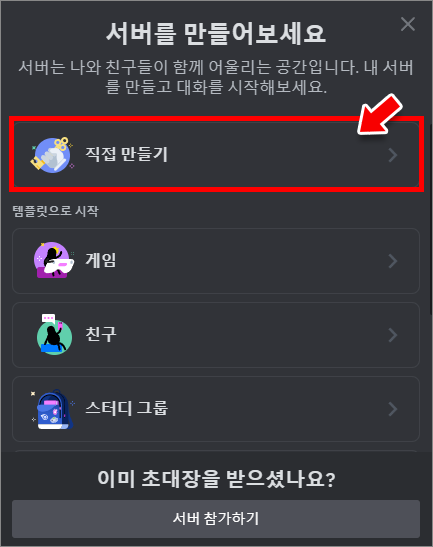
서버 템플릿을 선택했다면 다음으로 서버의 목적에 따른 규모를 고를 수 있습니다.
규모도 지금 단계에서는 템플릿처럼 언제든 수정할 수 있기 때문에 지금은 원하는 쪽을 선택하시면 됩니다.
[클럽, 혹은 커뮤니티용 서버]에서는 보통 불특정 다수 인원이 대규모로 소통하고자 할 때 사용합니다. 커뮤니티 웹사이트의 디스코드판이라고 생각하시면 편합니다.
[나와 친구들을 위한 서버]에서는 나를 포함한 주변인들과 함께 소통을 목적으로 할 때 설정합니다.
지금 단계에서는 두 서버가 기능적인 부분에서 큰 차이가 없고, 나중에 채널을 생성하고 나서 별도의 과정을 통해 본격적으로 커뮤니티 기능을 활성화시킬 수 있기 때문에 지금은 가볍게 고르셔도 무방합니다.
저는 [나와 친구들을 위한 서버]를 클릭해서 넘어가 보겠습니다.

서버 대표 아이콘과 서버 이름을 설정합니다.
아이콘과 이름도 나중에 언제든지 변경 가능합니다. 디스코드의 장점은 대부분의 초기 설정도 후에 마음대로 수정할 수 있다는 점입니다. 단, 아이콘 이미지의 경우 512 x 512의 해상도를 권장하며 가로 세로가 같은 비율이 아닐 경우 사진이 뭉개져서 나올 수 있습니다. 정사각형 모양의 이미지를 사용하시는 걸 권장합니다.
마음에 드는 이미지와 서버 이름을 입력했다면 하단의 [만들기]를 눌러 서버를 생성합니다.


서버 생성이 성공적으로 완료된 모습입니다.
가장 왼쪽이 나의 서버 목록, 그다음이 채널 목록, 가장 오른쪽이 각 채널에 해당하는 채팅창(게시판)입니다.

각 서버 템플릿들은 어떤 차이점이 있을까?
앞서 서버를 생성하는 과정에서 템플릿을 지정하는 항목이 있었습니다.


각 템플릿은 무엇이 다를까요? 사실 서버는 생성하기만 하면 언제든 마음대로 커스텀할 수 있기 때문에 장기적으로 운영할 계획이라면 기본 템플릿으로 설정해도 상관없습니다.
하지만 템플릿이 초보자 입장에서 당장 이용 가능할 수 있도록 어느 정도 설정이 갖춰져 있기 때문에 필요에 따라 서버를 생성할 때 같이 설정해 두는 것이 좋을 지도 모릅니다. [직접 만들기]를 제외한 기본 6가지의 템플릿을 하나하나 살펴보겠습니다.
1. 게임 템플릿
게임 템플릿은 채널에 게임과 관련된 항목이 추가됩니다.
채팅 채널엔 일반, 클립과-하이라이트, 음성 채널엔 로비, 게임 채널이 설정되어 있습니다.

채팅 채널 중에는 하이라이트 등을 담을 수 있는 저장소 개념의 채널을 추가했고, 음성 채널에서는 사운드 분리를 위해 로비 채널과 게임 채널로 분리되어 있는 모습입니다.
2. 친구 템플릿
친구 템플릿의 채팅채널은 모임의 관심사로 묶인 느낌입니다. 일반, 게임, 음악으로 기본 구성되어 있지만 목적에 맞게 다른 이름으로 변경해서 사용할 수도 있습니다.
음성 채널의 경우 라운지와 방송실로 분류되어 있지만 실제로는 생소한 조합이니 이 부분도 이름을 적절히 바꿔서 사용하시면 좋을 것 같습니다.

3. 스터디 그룹 템플릿
스터디 그룹 템플릿은 그 특색에 맞게 음성 채널보다는 채팅 채널의 수가 더 많은 것을 확인할 수 있습니다. 이는 오프라인 스터디 모임에서 갖지 못한 기록의 장점을 충분히 지녔다고 할 수 있습니다. 면학 분위기가 중요한 만큼 [환영-인사와-규칙] 게시판도 존재하는 것을 확인할 수 있네요. 다양한 목적에 맞게 충분히 커스텀해서 사용할 수 있을 것 같습니다.

4. 학교 클럽 템플릿
학교 클럽 템플릿은 학교 동아리나 학급 모임을 보다 쉽게 운영할 수 있도록 구성된 서버 템플릿입니다.
미팅-계획 채팅 채널이나, 회의실 음성채널 등 모임의 운영을 목적으로 하는 색깔이 강한 느낌이 들지만, 작품 활동을 하는 동아리의 경우 작품 전시나 팀 단위의 일정 등 커스텀하여 입맛에 맞게 사용할 수 있습니다.

5. 로컬 커뮤니티 템플릿
로컬 커뮤니티 템플릿은 학교 클럽 템플릿과 거의 차이가 없습니다. 음성채널인 [회의실]만 하나 줄어든 형태로 생성됩니다. 아무래도 학교의 인원이 더 많다고 생각해서일까요? 차라리 학교&로컬 커뮤니티 템플릿이라는 이름으로 하나로 통일했었어도 됐을 것 같습니다.
용도는 다양하지만 채널 구성을 보면 특정 관심사를 가진 사람들이 모여 활용하기에 적합한 형태를 띠고 있습니다. 다만, 규모가 비교적 작다는 점을 고려했는지 학교 템플릿보다 음성 채널이 하나 적은 모습입니다.
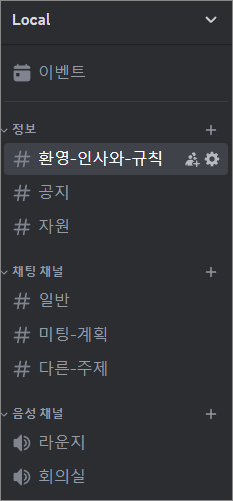
6. 아티스트 및 크리에이터 템플릿
아티스트 및 크리에이터 템플릿은 창작자와 소비자가 이용할 수 있도록 채널이 구성되어 있습니다. 실제로 유튜브를 할 때 크리에이터가 자신의 디스코드 채널을 만들어두면 시청자가 그곳에서 아이디어를 제공하거나 소통을 할 수 있습니다. 유튜브는 공식적으로 게재한 영상만 보이기 때문에, 구체적인 피드백을 받거나 팬들과의 가벼운 소통 등을 할 때 이용하기 좋은 템플릿입니다.
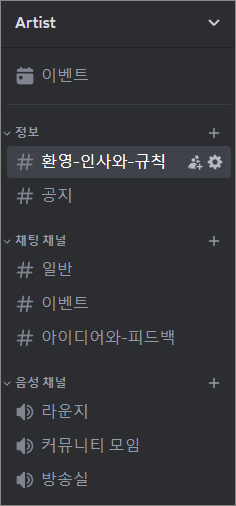
지금까지 디스코드 서버 생성 방법과 각 템플릿의 차이를 알아보았습니다.
템플릿은 카테고리나 채널의 생성 그 자체가 귀찮은 사람들에게 적합할지 모르지만 무엇보다 목적별로 어떻게 채널 분류를 했는지 참고하기에 좋습니다. 이후 카테고리와 채널 이름을 생성하고 수정하는 등 직접 커스텀하여 나만의 서버를 만들어 보는 건 어떨까요? 나만의 공간을 만들어 친구들이나 팀원들과 원활한 소통을 즐겨보시기 바랍니다.
'리뷰와 소개 > 디스코드' 카테고리의 다른 글
| 디스코드(Discord) PC버전 다운로드 설치 및 회원 가입까지 기본 가이드 (0) | 2025.03.02 |
|---|
